Come scaricare caratteri su iPhone
Cosa sapere
- Attualmente, solo app come Pages e Keynote ti permetteranno di cambiare font.
- L'installazione di caratteri su un iPhone richiede l'uso di un'app separata, come iFont o Fonteer.
- Puoi scaricare caratteri nuovi e personalizzati tramite un browser web, ma per installarli sarà necessaria un'app per i caratteri separata.
Questo articolo fornisce istruzioni dettagliate su come scaricare e installare i caratteri sul tuo iPhone.
Dovrai utilizzare un'app che consenta la scelta dei caratteri, come Pages, per utilizzare tutti i caratteri installati. A causa delle restrizioni di Apple, i font scaricati non funzioneranno attualmente con app come Facebook o Instagram.
Come posso scaricare font gratuiti sul mio iPhone?
Il modo più semplice per scaricare nuovi caratteri sul tuo iPhone è utilizzare un'app di terze parti. Consigliamo app come iFont e Fonteer ma puoi trovarne molti altri sull'App Store semplicemente cercando "caratteri".
Come posso installare i caratteri usando iFont?
iFont offre download e installazione di font gratuiti, supportati da annunci pubblicitari. Puoi usarlo per scaricare caratteri da Google Fonts, Dafont e Fontspace. Puoi anche usarlo per installare i caratteri che potresti aver scaricato separatamente.
Ciascuna delle librerie di caratteri disponibili di iFont utilizza un layout diverso, quindi la navigazione sarà leggermente diversa tra le tre.
Scarica, installa e apri iFont.
Dalla pagina principale dell'app, tocca Trova i caratteri da installare.
-
Tocca la libreria dei caratteri a cui desideri accedere (Google Fonts, Dafont o Fontspace) oppure tocca Apri file per installare i caratteri che hai scaricato al di fuori di iFont.

Se scarichi da una libreria di font, trova un font che desideri scaricare e tocca Scarica.
Conferma il download e l'installazione quando richiesto.
-
Torna alla pagina principale di iFont, quindi trova il carattere che hai aggiunto e tocca Installare iniziare.
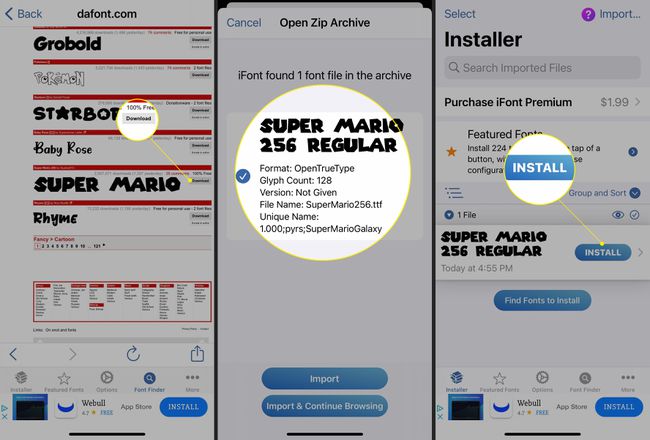
iFont chiederà il permesso di scaricare il file. Selezionare Permettere continuare.
Riceverai una notifica al termine del download, quindi vedrai una schermata pop-up che spiega come completare l'installazione.
-
Apri il tuo iPhone Impostazioni, quindi tocca Profilo scaricato verso la parte superiore del menu.

Nella pagina del profilo, tocca Installare.
-
Inserisci la password di sistema del tuo iPhone (quella che usi per sbloccare il dispositivo) quando richiesto.
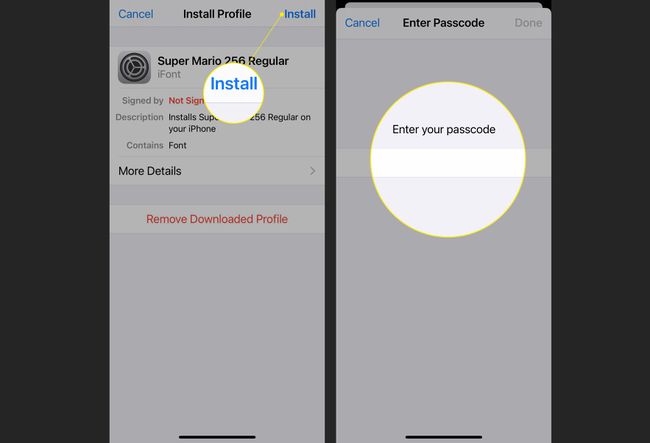
Rubinetto Installare nell'angolo in alto a destra della pagina, quindi tocca di nuovo Installare nel menu a comparsa.
-
Il tuo nuovo carattere è stato installato! Apparirà anche come Installato nell'elenco dei caratteri iFont.
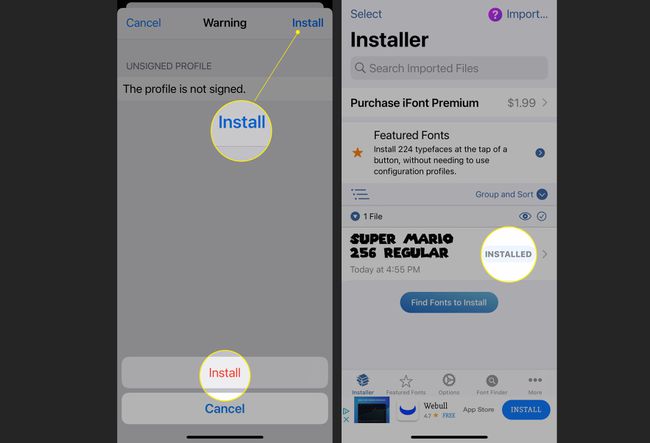
Come promemoria, a causa delle restrizioni di Apple, i font installati saranno utilizzabili solo in app selezionate come Pages e Keynote.
Come installo i caratteri usando Fonteer?
Fonteer ti consente di scaricare e installare i caratteri in gruppi anziché uno per uno come iFont. Ha anche accesso a Google Fonts e Font Squirrel.
Scarica, installa e apri Fonteer.
Dalla pagina principale dell'app, tocca + per creare una nuova raccolta.
-
Scegli un nome per la tua collezione di caratteri.
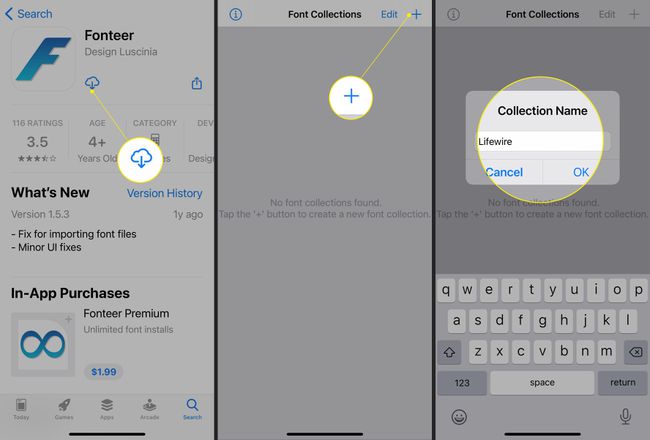
Dall'interno della cartella della raccolta, tocca +, quindi scegli uno dei due Google Fonts o Carattere scoiattolo come tua fonte
Seleziona tutti i caratteri che desideri dall'elenco della fonte scelta.
-
Al termine, tocca Aggiungere alla collezione e poi tocca ok quando Fonteer conferma la tua selezione con un pop-up.
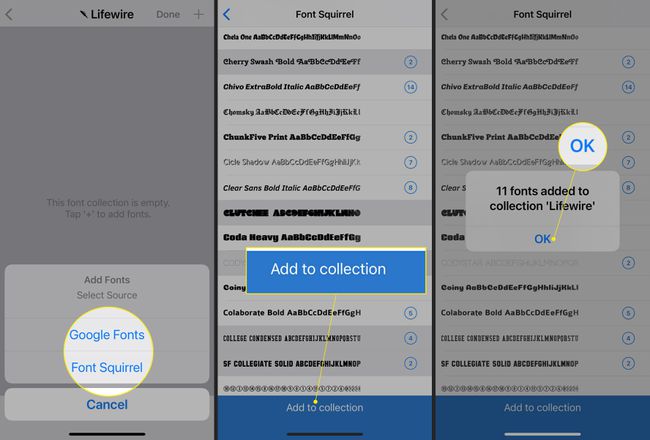
Rubinetto < nell'angolo in alto a sinistra dello schermo per tornare alla tua collezione Fonteer.
Rubinetto Installa i caratteri per iniziare l'installazione.
-
Safari si aprirà e apparirà una notifica sul download di un file di configurazione. Rubinetto Permettere.
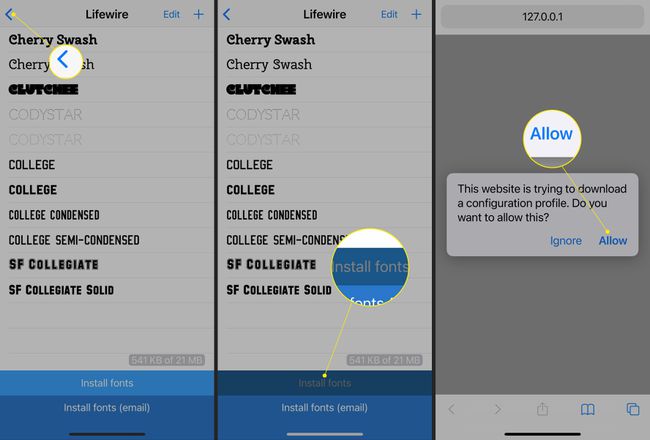
Una volta terminato, apri il tuo iPhone Impostazioni, quindi tocca Profilo scaricato verso la parte superiore del menu.
Nella pagina del profilo, tocca Installare.
-
Inserisci la password di sistema del tuo iPhone (quella che usi per sbloccare il dispositivo) quando richiesto.

Rubinetto Installare nell'angolo in alto a destra della pagina, quindi tocca di nuovo Installare nel popup.
-
I tuoi nuovi caratteri sono stati installati!
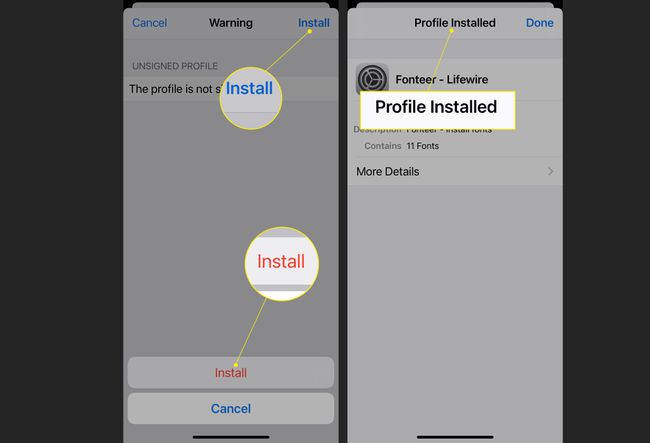
Come faccio a scaricare un font da Internet sul mio iPhone?
Apri Safari e vai a un sito Web che offre download di caratteri. Ai fini di questa guida sarà Google Fonts.
Trova un carattere che ti interessa e selezionalo.
-
Puoi scorrere le varie versioni del carattere tipografico (chiaro, normale, grassetto, ecc.).
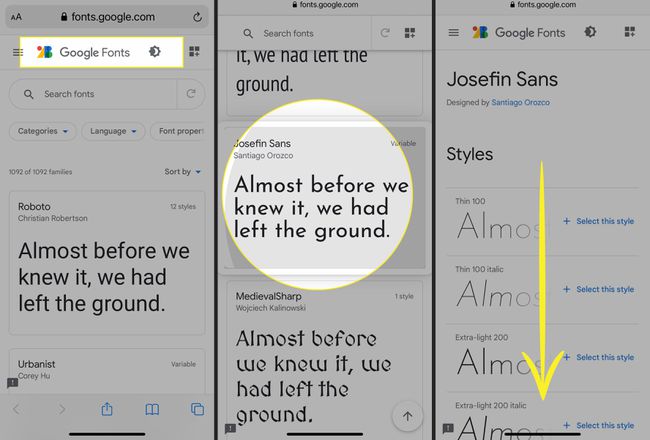
Rubinetto Seleziona questo stile.
Dal menu che si apre, tocca Scarica tutto.
-
Safari aprirà una nuova finestra pop-up e ti chiederà di scaricare il file. Rubinetto Scarica per scaricarlo.
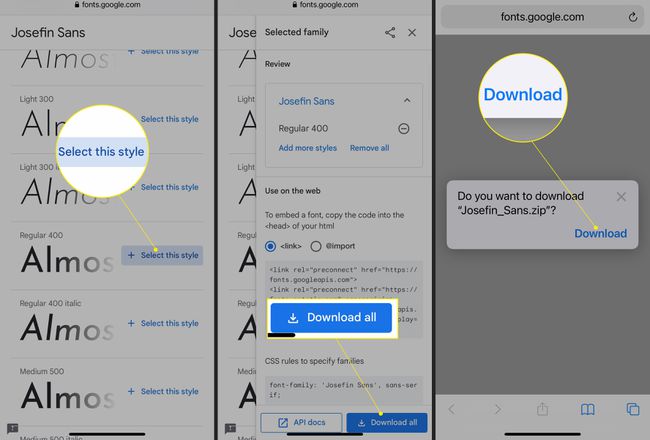
Apri un'app di installazione dei caratteri come iFont per continuare.
In iFont, tocca Trova i caratteri da installare quindi tocca Apri file.
-
Seleziona il file del carattere scaricato.
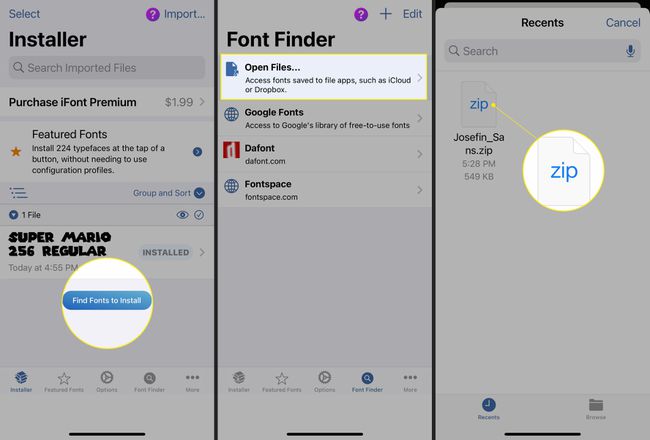
Dal menu a comparsa, tocca Importare.
Il file scaricato apparirà nell'elenco iFont. Trova il carattere con cui vuoi iniziare e tocca Installare iniziare.
-
iFont chiederà il permesso di scaricare il file. Rubinetto Permettere continuare.
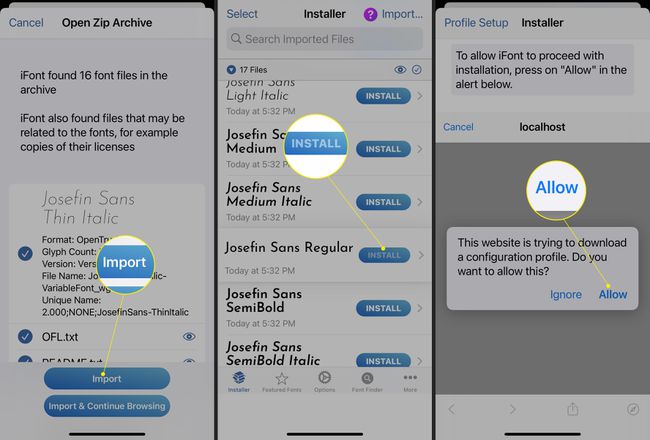
Riceverai una notifica al termine del download, quindi vedrai una schermata pop-up che spiega come completare l'installazione.
Apri il tuo iPhone Impostazioni, quindi tocca Profilo scaricato verso la parte superiore del menu.
-
Nella pagina del profilo, tocca Installare.
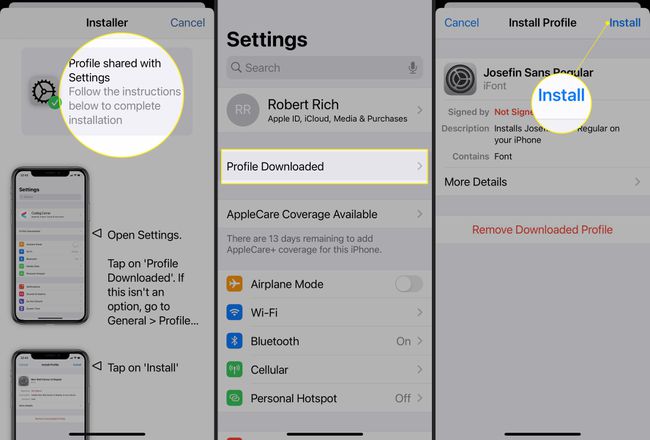
Inserisci la password di sistema del tuo iPhone (quella che usi per sbloccare il dispositivo) quando richiesto.
Rubinetto Installare nell'angolo in alto a destra della pagina, quindi tocca di nuovo Installare nel menu a comparsa.
-
Il tuo nuovo carattere è stato installato! Apparirà anche come "Installato" nel tuo iFont elenco dei caratteri.
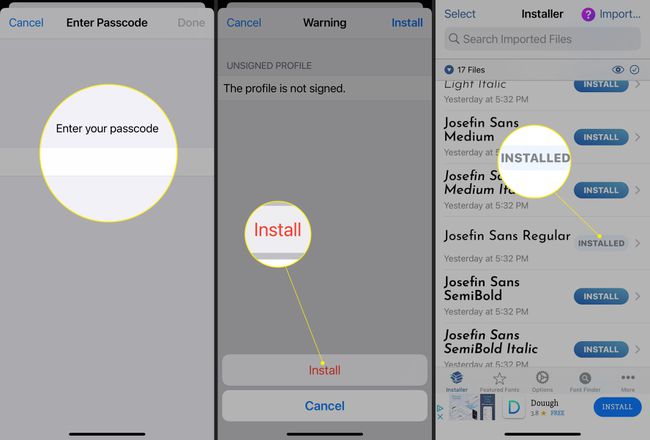
Come faccio a scaricare caratteri personalizzati su iOS?
Il download di caratteri personalizzati funziona allo stesso modo del download di caratteri da Internet sul telefono. Tutto quello che devi fare è visitare un sito Web di caratteri personalizzati come Fontspace, quindi scaricare e installare i caratteri scelti utilizzando iFont come sopra dettagliato.
Come faccio a disinstallare i caratteri sul mio iPhone?
Se per qualsiasi motivo hai deciso di non voler più utilizzare nessuno dei caratteri che hai installato, puoi rimuoverli. Nonostante ciò che potresti pensare, questi caratteri installati non appariranno nella sezione Caratteri delle impostazioni del tuo iPhone.
I caratteri aggiunti in batch, come con Fonteer, non possono essere rimossi singolarmente. Eliminando il profilo, eliminerai tutti i caratteri raggruppati al suo interno.
Apri il tuo iPhone Impostazioni, quindi scorri verso il basso e tocca Generale.
Scorri verso il basso e tocca Profili.
-
Dal menu Profili vedrai tutti i profili dei caratteri che hai installato.

Tocca il profilo del carattere che desideri rimuovere.
Rubinetto Rimuovi profilo.
-
Inserisci la password di sistema del tuo iPhone (quella che usi per sbloccare il dispositivo) quando richiesto.

Rubinetto Rimuovere nel popup nella parte inferiore dello schermo.
-
Il carattere è stato disinstallato!
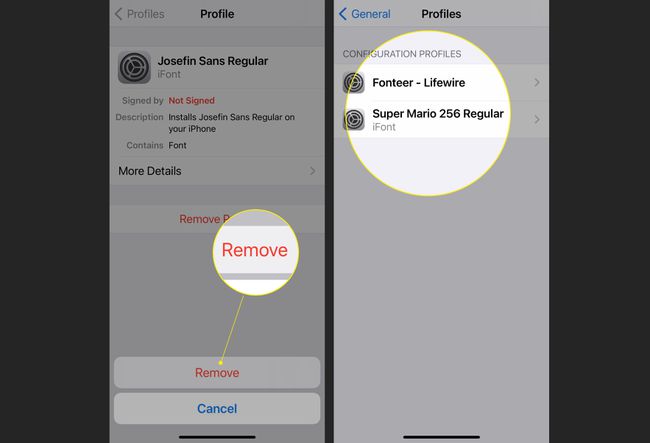
FAQ
-
Come faccio a scaricare i caratteri per Cricut su un iPhone?
Per scaricare i font per Cricut Design Space (l'app complementare alla fustellatrice Cricut), innanzitutto, scarica un'app per font come AnyFont sull'App Store, quindi scegli e scarica i tuoi caratteri preferiti. Nella schermata di conferma del download, tocca Aprirein > AnyFont, quindi seleziona il tuo carattere e tocca Installare. Apri l'app Cricut Design Space e inizia una nuova tela. Quando tocchi Aggiungi testo, il tuo nuovo carattere sarà disponibile.
-
Come cambio la dimensione del carattere su iPhone?
Per cambia la dimensione del carattere su un iPhone, vai a Impostazioni > Display e luminosità > Dimensione del testo. Trascina il cursore verso destra per aumentare le dimensioni del testo o spostalo verso sinistra per ridurle. Vedrai il testo di esempio cambiare mentre regoli le dimensioni. Per rendere il testo ancora più grande, vai a Impostazioni > Accessibilità > Testo più grande e accendi Dimensioni più grandi per l'accessibilità.
-
Come cambio il colore del carattere su un iPhone?
Puoi aggiungere filtri colore per aiutarti a distinguere i colori sul tuo iPhone. Vai a Impostazioni > Accessibilità > Display e dimensioni del testo e tocca Filtri colore. Attiva Filtri colore e scegli tra le opzioni disponibili.
